Wahl der Leser
Populäre Artikel
Der Vorteil der Standardsuche besteht darin, dass Sie nichts zusätzliches auf Ihrem Computer installieren müssen!
Aber es gibt auch einen gravierenden Nachteil: Die Standardsuche funktioniert nicht bei jedem oder nicht so gut, wie wir es gerne hätten!
Daher werden wir in diesem Artikel einen separaten Blick auf die hervorragende Qualität werfen kostenloses Programm Alles, mit dem Sie sehr schnell, man könnte sogar sagen, sofort (im Handumdrehen) die benötigten Dateien auf Ihrem Computer finden!
Mit dem Everything-Programm können Sie Dateien auf Ihrem Computer nicht nur nach vollständigen Dateinamen, sondern sogar nach Wortteilen suchen! Dies ist eine großartige Funktion für Situationen, in denen wir uns nicht an den Namen der gesamten Datei erinnern.
Wir geben einfach ein Wort oder einen Wortteil in das Suchfeld ein und erhalten sofort das Ergebnis! Gleichzeitig verlangsamt Everything den Computer überraschenderweise überhaupt nicht, wie es bei anderen Programmen der Fall ist.
Alles - schnell, einfach und praktisches Programm um nach Dateien und Ordnern auf Ihrem Computer zu suchen.
Beginnen wir mit einer schrittweisen Analyse der Installation und Verwendung dieses Programms.
Nehmen wir an, ich weiß nicht mehr, wo dieses Buch auf meinem Computer gespeichert ist.
Um es mit dem Programm zu finden Alles, ich muss nicht den ganzen langen Buchtitel eintippen. Ich kann nur ein Wort eingeben Buch und erhalte dieses Ergebnis:

In diesem Fall ergab die Suche, dass ich 33 Elemente habe, in denen das Wort vorkommt Buch. Darüber hinaus Suchergebnisse Zeigt alle Elemente nach Dateityp an und hebt das gesuchte Wort hervor.
Und schon kann ich in der angezeigten Liste die benötigte Datei finden und direkt darauf zugreifen, indem ich einfach zweimal schnell darauf klicke. Wenn es sich um eine Datei handelt, wird sie sofort geöffnet. Wenn es sich um einen Ordner mit Dateien handelt, wird der Ordner geöffnet.
Oder ich kann die Suche eingrenzen, sodass die Liste eine kleinere Datei ist. Ich schreibe zum Beispiel das Wort am meisten. Sofort bekomme ich den Ordner, den ich brauche:
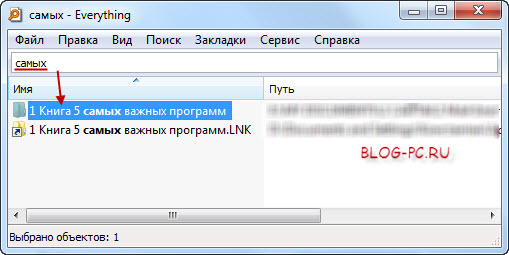
Wie Sie sehen, ist das Auffinden von Dateien und Ordnern auf Ihrem Computer mit Everything sehr einfach. Ich bin froh, dass es kostenlos und auf Russisch ist und sehr schnell Suchergebnisse liefert!
Programm Alles Für die meisten Benutzer zunächst bereits optimal konfiguriert. Es gibt jedoch zusätzliche Funktionen, die Sie bei Bedarf nutzen können.
Also zum Beispiel über das Menü Suchen Sie können festlegen, nach welchen Kriterien die Ergebnisse angezeigt werden: nach Dateien bestimmter Formate, nach Ordnern oder nach allem. Solche Einschränkungen können nützlich sein, wenn der Name in vorkommt verschiedene Dateien und die Liste solcher Dateien ist groß. Und dank der Einschränkung auf bestimmte Kategorien können Sie Ihre Suche gezielt eingrenzen:
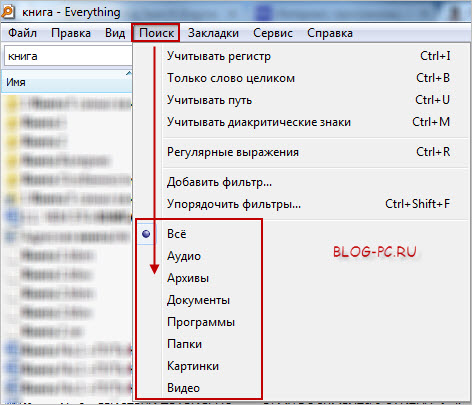
Es wäre auch hilfreich, einfach die Funktionen zu überprüfen, die im Menü zu finden sind Service-> Einstellungen. Ich wiederhole, dass standardmäßig alles bereits für die Anforderungen der meisten Benutzer konfiguriert ist, aber vielleicht auch einiger zusätzliche Einstellungen Sie möchten es aktivieren oder deaktivieren.
Zu Beginn des Artikels haben wir bereits über eine solche portable Version dieses Programms gesprochen. Nutzen Sie sowohl die tragbare als auch die stationäre Version. Erwähnenswert ist lediglich, dass die portable Version archiviert ist.
Daher benötigen Sie nach dem Herunterladen des Archivs der portablen Version einen Archivierer, damit Sie das Archiv öffnen können. Wenn das heruntergeladene Archiv nicht geöffnet werden kann, bedeutet dies, dass der Archivierer nicht auf dem Computer installiert ist. In diesem Fall herunterladen und installieren, deren Installation und Nutzung wir bereits in einem separaten Artikel besprochen haben.
Wenn Sie die Verwendung planen tragbare Version Verwenden Sie auf einem Computer, auf dem Sie die Bittiefe nicht kennen, ein Archiv, das für 32 ausgelegt ist Bitsysteme. Oder es ist besser, beide Versionen herunterzuladen – eine startet auf jeden Fall, ansonsten wird nur die Meldung angezeigt:
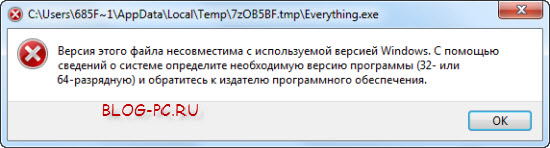
Also: Auch wenn Sie von Zeit zu Zeit nach Dateien oder Ordnern auf Ihrem Computer suchen müssen, werden Sie dieses kostenlose Programm sicher zu schätzen wissen!
Laden Sie es herunter, nutzen Sie es und teilen Sie Ihre Eindrücke in den Kommentaren!
Sprechen Sie darüber, was in unserer Zeit passiert Informationstechnologien und das endlose Wachstum des Datenvolumens, das sowohl dem Einzelnen als auch der Gesellschaft zur Verfügung steht, gibt es viele Probleme bei der Verarbeitung von Informationen und der Suche danach – das ist bereits Blasphemie. Wer wirft dieses Thema nicht auf? Und um Sie nicht mit subjektiven und teilweise objektiven Urteilen aus verschiedenen Informationsquellen zum Problem zu belasten, werde ich direkt zu seiner Lösung übergehen. Heute sprechen wir über die Suche. Also um Programme und seriöse Informationssysteme, die nach den Dokumenten und Daten suchen, die wir brauchen.
Vor nicht allzu langer Zeit, als Bäume noch groß waren und es noch Informationen gab lokales Netzwerk Es gab nicht so viele Unternehmen, jede Suche wurde durch eine banale Suche einer Handvoll durchgeführt verfügbare Dateien und konsequente Überprüfung ihrer Namen und Inhalte. Eine solche Suche wird als direkte Suche bezeichnet, und Programme (Dienstprogramme), die die Direktsuchtechnologie verwenden, sind traditionell in allen vorhanden Betriebssysteme und Werkzeugpakete. Doch für eine schnelle und adäquate Suche in riesigen Datenmengen bei der Direktsuche reicht selbst die Leistungsfähigkeit moderner Computer nicht aus. Ein paar hundert Dokumente auf einer Festplatte zu durchsuchen und eine riesige Bibliothek und mehrere Dutzend Postfächer zu durchsuchen, sind zwei verschiedene Dinge. Daher geraten Direktsuchprogramme heute deutlich in den Hintergrund – wenn es um universelle Tools geht.
Natürlich ist diese Art der Suche im Unternehmensbereich schon lange nicht mehr gefragt. Die Volumina sind nicht gleich. Und deshalb seit vielen Jahren und in In letzter Zeit Offensichtlich sind Technologien, die eine schnelle und genaue Suche nach Dokumenten verschiedener Formate und aus verschiedenen Quellen ermöglichen, mehr als relevant. Vor nicht allzu langer Zeit verkündete Microsofts „Vater“ Bill Gates, offenbar neidisch auf den phänomenalen Erfolg der Internetsuchmaschine Google, auf einer Pressekonferenz den Wunsch der Softwareindustrie (und nicht nur), auf jede erdenkliche Weise einen Beitrag zu leisten. Entwicklung und Vertiefung der Entwicklung von Suchmaschinen und Technologien. Aber es ist noch zu früh, um ein phänomenal funktionierendes Programm von Microsoft oder einen konkurrierenden Server im Internet zu erstellen (MSN erreicht Google immer noch nicht). Wenden wir uns daher den bestehenden Entwicklungen zu.
Im Kern moderne Technologien Es gibt zwei grundlegende Prozesse. Zunächst einmal geht es um die Indizierung. verfügbare Information und Verarbeiten der Anfrage und anschließendes Ausgeben der Ergebnisse. Was das erste betrifft, kann jedes Programm (sei es eine Desktop-Suchmaschine, ein Unternehmensprogramm) verwendet werden Informationssystem oder Internetsuchmaschine) erstellt einen eigenen Suchbereich. Das heißt, es verarbeitet Dokumente und generiert einen Index dieser Dokumente (eine organisierte Struktur, die Informationen über die verarbeiteten Daten enthält). In Zukunft wird der erstellte Index für die Arbeit verwendet – um schnell eine Liste der erforderlichen Dokumente entsprechend der Anfrage zu erhalten. Was folgt, ist zwar technisch keineswegs einfach, aber durchaus verständlich für den durchschnittlichen Benutzer. Das Programm verarbeitet die Anfrage (von Schlüsselwortphrase) und zeigt eine Liste der Dokumente an, die diesen Schlüsselbegriff enthalten. Da die Informationen in einem strukturierten Index enthalten sind, ist die Abfrageverarbeitung deutlich (zehn- und hundertmal!) schneller als bei der direkten Suche (die Auswahl der Dokumente erfolgt nicht durch Durchsuchen von Dateien, sondern durch Analyse). Textinformationen im Index).
Das Programm zeigt die gefundenen Dokumente in der resultierenden Liste nach Relevanz an – der Übereinstimmung des Dokuments mit dem Abfragetext. In verschiedenen Technologien gibt es das natürlich verschiedene Methoden Suchen und bestimmen Sie die Relevanz des Dokuments (die Anzahl des „Vorkommens“ eines Wortes und seine Häufigkeit der Erwähnung im Dokument, das Verhältnis dieser Parameter zur Gesamtzahl der Wörter im Dokument, den Abstand zwischen den Wörtern der Suchanfrage Phrase in den durchsuchten Dateien usw.). Anhand dieser Parameter wird das „Gewicht“ des Dokuments ermittelt und abhängig davon erscheint eine bestimmte Datei in der Ergebnisliste an einer bestimmten Position. Bei der Internetsuche ist die Situation noch komplizierter. Tatsächlich müssen in diesem Fall viele andere Faktoren berücksichtigt werden (der Page Rank von Google ist ein Beispiel dafür). Da dies jedoch ein Thema für einen separaten Artikel ist, gehen wir nicht auf das Internet ein.
In diesem Material werden die Möglichkeiten mehrerer Möglichkeiten erörtert beliebte Programme Suchmaschinen, die sowohl gute Geschwindigkeiten als auch gute Funktionalität bieten. Aber in Broschüren anzugeben ist eine Sache, aber unter den Blicken eines Experten zu stehen, eine ganz andere. Und es gab keine Experten mehr, nicht weniger ein Büro voller Leute, die gerne an der Software herumbastelten, um sie benutzerfreundlicher zu machen. Auf einem experimentellen Computer (Athlon 2,2 MHz, mit 1 GB RAM, 160 GB IDE Festplatte Seagate bei 7200 U/min und Windows-System XP) wurde eine Reihe von Programmen installiert: dtSearch Desktop, Bloodhound Prof Deluxe, Google Desktop Search, SearchInform, Copernic Desktop Search, ISYS Desktop. Für Tests wurde eine Textdatenbank mit Dokumenten erstellt Dokumentformate, txt und html mit einer Gesamtgröße von weder mehr noch weniger, sondern 20 Gigabyte. Eine Gruppe von Kameraden unter der Leitung Ihres bescheidenen Dieners testete, verglich und teilte ihre subjektiven Eindrücke von jeder Software. Lesen Sie unten eine Zusammenfassung der Ergebnisse.
Ein Programm, das laut den Entwicklern den Anspruch erhebt, das schnellste, bequemste und beste zu sein Suchmaschine. Wie im Allgemeinen alle anderen von diese Rezension. Die dtSearch-Oberfläche ist recht einfach, einige Fenster oder Registerkarten sind jedoch etwas mit Elementen überladen, was die Verwendung schwierig erscheinen lässt. Aber in Wirklichkeit gibt es keine besonderen Schwierigkeiten. Der einzige wirklich unangenehme Punkt ist die fehlende Unterstützung der russischen Sprache durch die Software (obwohl das Programm nach Dokumenten in mehreren Sprachen suchen kann, ist seine Benutzeroberfläche ausschließlich englisch).
Aber dtSearch ist eines der wenigen Programme, das Webseiten bis zu einer vom Benutzer festgelegten „Tiefe“ indizieren kann (allerdings unter Berücksichtigung des „zusätzlichen Kaufs“ des Add-on-Kits dtSearch Spider). Dies gilt zusätzlich zur Unterstützung verschiedener Dateien auf der Festplatte Textformate Und E-Mails aus Briefkasten Ausblick. Gleichzeitig kann das Programm nicht mit Datenbanken arbeiten, die aufgrund der darin enthaltenen großen Informationsmengen und ihrer weiten Verbreitung in Unternehmen und damit in Unternehmensnetzwerken ein Leckerbissen für Suchmaschinen sind. Es stellte sich heraus, dass die Geschwindigkeit der Indizierung von dtSearch-Dokumenten auf dem richtigen Niveau war. Mit Blick auf die Zukunft möchte ich sagen, dass dieses Programm die Indizierung einer bestimmten Informationsmenge auf einem Niveau mit einem anderen Konkurrenten – iSYS – bewältigt hat und mit ihm den zweiten Platz in der Liste der Top-Programme geteilt hat schnelle Systeme. dtSearch indizierte einen Test von 20 Gigabyte an Informationen in 6 Stunden und 13 Minuten und erstellte einen Index von 7,9 GB für spätere Suchanforderungen.
Was die Suchfunktionen betrifft, sind sie hier auf dem richtigen Niveau. Erstens verfügt dtSearch über eine morphologische Suche (Suche nach einem Wort in all seinen morphologischen Formen). Benutzen diese Möglichkeit, befreien Sie sich beispielsweise von Gedanken wie „In welchem Fall wurde ein bestimmtes Wort in dem Dokument verwendet, das ich brauchte?“ Der Einsatz der morphologischen Suche ist fast immer gerechtfertigt und sollte daher in jeder professionellen Suchmaschine vorhanden sein.
Die Suche nach Ton ist selbst für professionelle Suchmaschinen eine nicht standardmäßige Funktion. Sein Kern besteht darin, dass das Programm nach Wörtern sucht, die genauso klingen wie das von Ihnen eingegebene Wort. Und das Beste daran ist, diese Funktion funktioniert auch für die russische Sprache! Wenn Sie beispielsweise in einer Suchanfrage das Wort „Ohr“ eingeben, werden Ihnen als Ergebnis nicht nur die Wörter „Ohr“, sondern auch „Ohr“ angezeigt.
Die Suche mit Fehlerkorrektur ist eine sehr wichtige Funktion. Es wird verwendet, um nach Wörtern zu suchen, die syntaktische Fehler enthalten. Dies können beispielsweise Tippfehler oder Fehler in Dokumenten sein, die mithilfe von Zeichenerkennungssystemen erstellt wurden. Ein einfaches Beispiel: Sie suchen nach dem Wort Tastatur. In einigen Dokumenten ist das Wort „Tastatur“ enthalten. Es ist offensichtlich, dass es sich tatsächlich um das Wort „Tastatur“ handelt. Die Person hat gerade beim Tippen einen Tippfehler gemacht. Bei einer Fehlerkorrektursuche wird also ein Dokument mit dem Wort „Tastatur“ erkannt und in das Ergebnis aufgenommen. Darüber hinaus gibt es in dtSearch eine Einstellung, mit der Sie den Grad möglicher fehlerhafter Zeichen ermitteln können.
Suche mit Synonymen. Diese Funktion verwendet eine Liste von Synonymen für verschiedene Wörter. Wenn Sie beispielsweise das Wort „schnell“ eingeben, findet das Programm auch die Wörter „hohe Geschwindigkeit“ und andere, die Synonyme für das Wort „schnell“ sind, sofern diese natürlich in der Synonymliste enthalten sind . Eine vorgefertigte Synonymliste wird nicht mit dem dtSearch-Programm geliefert, Sie können jedoch Listen im Internet verwenden (dafür ist eine Verbindung erforderlich, was nicht immer bequem ist) oder Sie können eine eigene Synonymliste erstellen .
Zusätzlich zu den aufgeführten Funktionen kann dtSearch nach Phrasen suchen, die aus Wörtern bestehen, die durch logische Operationen verbunden sind. Jedem Wort in einer Abfrage kann eine eigene „Gewichtung“, also Bedeutung, zugewiesen werden. Eine nützliche Option ist die Verwendung eines Wörterbuchs bestehend aus bedeutungsvolle Worte Um diese jedoch bei der Suche nicht zu berücksichtigen, ist auch dieses Wörterbuch leer und muss von Ihnen selbst ausgefüllt werden.
Schauen wir uns als Nächstes die Fähigkeiten des Programms bei der Arbeit im Netzwerk an. Tatsächlich bietet dtSearch keine spezifischen Funktionen für die Arbeit mit dem Netzwerk. Es ist jedoch durchaus möglich, es online zu nutzen. Alternativ können Sie eine Art Index erstellen und ihn in einem öffentlichen (freigegebenen) Ordner ablegen. Das Programm selbst kann auf dem Computer jedes Benutzers installiert oder auch in einem geöffneten Ordner abgelegt werden öffentlicher Zugang, und erstellen Sie mithilfe der Parameter spezielle Verknüpfungen für jeden Benutzer separat Befehlszeile, dessen Zweck in der mit dem Programm gelieferten Hilfedatei beschrieben ist. Es besteht auch die Möglichkeit automatische Installation Programme mit dem Netzwerk verbinden MSI-Datei. Dabei werden die Einstellungen für jeden verbundenen Benutzer berücksichtigt.
Generell handelt es sich um ein gutes Programm aus der Kategorie der professionellen Suchmaschinen. Kann sich dafür qualifizieren gute Note Allerdings ist es für dtSearch aufgrund einiger Faktoren möglicherweise nicht einfach, Vertrauen und Respekt von Benutzern zu gewinnen (nicht alles läuft reibungslos mit der Benutzeroberfläche, russische Benutzer sind benachteiligt, es gibt keine guten Funktionen für die Arbeit mit dem Netzwerk). Bei der direkten Suche nach Dokumenten hatte das Programm keine Probleme mit russischen Texten. Da es keine mit der angegebenen Morphologie oder mit einer Fuzzy-Suche gab. Das System ist völlig ausreichend gefunden Notwendige Dokumente und durch eine einfache Aufforderung in einem Wort und durch die Verwendung einiger Absätze oder eines Dokuments als Schlüsselsatz.
Offizielle Website: www.dtsearch.com
Verteilungsgröße: 23 MB
Anhand des Namens können Sie vermuten, dass dieses Programm die russische Sprache unterstützt. Das ist schon schön. Die Benutzeroberfläche ist im Allgemeinen etwas ungewöhnlich, aber optisch sehr ansprechend. Eine andere Sache ist Bequemlichkeit. Ein sehr umstrittenes Kriterium, aber dennoch ist eine Mehrfensterlösung wahrscheinlich nicht die erfolgreichste Option (die Anfrage wird in einem Fenster eingegeben, das Ergebnis wird in einem anderen angezeigt usw.).
Snoop verwendet dieselben Indizes, um eine schnelle Suche durchzuführen, die Indizierung ist jedoch viel langsamer als bei anderen Programmen. Das ist sehr seltsam, insbesondere angesichts der Verarbeitungsmöglichkeiten Suchanfragen Es ist sehr schwach und daher ist die Indexstruktur nicht komplex. Dies ist höchstwahrscheinlich auf nicht optimierte Algorithmen zurückzuführen. Dieses Programm erwies sich als klarer Außenseiter bei der Indexierungs- und Suchgeschwindigkeit: Der Zeitaufwand für die Indexerstellung ist sechsmal länger als bei dtSearch und iSYS. Die Indizierung von 20 Gigabyte an Texten für den Bluthund erforderte 38 Stunden und 46 Minuten Arbeit. Und der erstellte „Suchbereich“ nahm mit einem kleinen Minus von 19 Gigabyte die gleiche Größe auf der Festplatte ein wie die Originaldaten.
Bloodhound kann als Alternative zur Standardsuche in Windows vorgestellt werden; mehr kann es wohl kaum. Dass die primäre Aufgabe des Snoopers die einfachste Suche nach Dateien ist, belegen nicht nur die wenigen Funktionen zur Textanalyse von Suchanfragen und eine erweiterte Suche nach Dateiattributen, sondern auch ein Ergebnisfenster, das direkte Links zu den Dateien bietet gefundenen Dateien sowie auf die Ordner, die diese Dateien enthalten. Das Ergebnisfenster ist in dem Sinne nicht sehr informativ, dass Sie die gesamte gefundene Datei nur lesen können, indem Sie es ausführen, d. h. es verfügt nicht über einen integrierten Dateibetrachter. Es wird jedoch ein Auszug aus der Datei angezeigt, in der das gesuchte Wort gefunden wurde; im Allgemeinen erinnert dieses Anzeigeschema stark an Internet-Suchmaschinen.
Was die spezifischen Möglichkeiten zur Verarbeitung von Suchanfragen angeht, ist anzumerken, dass es keinen „Suchtext“ gibt; es kann maximal nach einer Phrase gesucht werden, schon allein deshalb, weil es kein mehrzeiliges Texteingabefeld gibt. Sie können jedoch die eingegebene Phrase analysieren, und Snoop bietet uns hier einen Standardsuchsatz an: logische Operationen, Maskensuche und Zitatsuche ... nicht viel. Das Programm enthält einige Rudimente der morphologischen Suche, aber es ist wahrscheinlich so grob, dass es höchstwahrscheinlich den korrekten Betrieb beeinträchtigt (bei Tests wurden viele Fehler bei der falschen Verwendung der Morphologie festgestellt).
Das Programm ermöglicht Ihnen jedoch, bei der Suche Dateiattribute anzugeben (Dokumentdatum, Dateiname, Ordnername) und bei diesen Abfragen können Sie auch denselben Suchsatz verwenden. Sie können auch nach Briefen suchen, indem Sie die Parameter angeben (Von, Betreff... usw.).
Also, wir haben die Suche selbst herausgefunden, was ist sonst noch interessant an dem Programm, für das es laut Informationen der offiziellen Website so viele Auszeichnungen erhielt? Es ist schwer zu sagen, was das Besondere daran ist; höchstwahrscheinlich ist die Bloodhound-Benutzeroberfläche attraktiv (genau vom Aussehen her, ganz zu schweigen von der Benutzerfreundlichkeit).
Operationen mit Indizes sind sehr standardmäßig; eine nette Funktion ist die Möglichkeit, Indizes nach einem Zeitplan zu aktualisieren. Darüber hinaus können Indizes auch online genutzt werden. Von nun an benötigen wir weitere Details.
Trotz der Primitivität von Suchanfragen kann das Programm zur Suche nach Dateien verwendet werden, sodass sein Einsatz in Netzwerken gerechtfertigt ist. Das ist zwar weit hergeholt, denn in einem großen Netzwerk geht es aufgrund der großen Informationsmenge vor allem um die schnelle Suche nach Daten über komplexe Suchanfragen – und es gibt eindeutig Probleme mit der Geschwindigkeit der Suche und des Programms. Ich muss sagen, dass die Arbeit mit dem Netzwerk bei Izhishika so durchdacht ist, wie sie sollte. Speziell dafür wurde eine separate Anwendung entwickelt – Bloodhound Server. Es funktioniert genauso wie einfach Snooper (sie haben die gleiche Suchmaschine), nur für Dokumente, die auf einem zentralen Server oder auf gemeinsam genutzten Ressourcen in gehostet werden Firmennetzwerk. Snooper Server erstellt neue Indizes für gemeinsam genutzte Ressourcen oder verwendet zuvor erstellte. Jeder Benutzer des Unternehmensnetzwerks kann sich mit dem Suchserver verbinden und über ihn über einen Internetbrowser auf jedes Dokument (im aktuellen Index) zugreifen. Stimmen Sie zu, dieses Schema ist äußerst praktisch: Es stellt sich heraus, dass Dateien in Ihrem eigenen Netzwerk auf die gleiche Weise durchsucht werden können wie Informationen im Internet, beispielsweise über Google.
Wenn man alle Vor- und Nachteile dieses Programms abwägt, liegt die Schlussfolgerung nahe, dass seine Fähigkeiten höchstwahrscheinlich nicht für Unternehmensnetzwerke ausreichen (trotz der guten Organisation der Arbeit mit dem Netzwerk), sondern für einen Heimcomputer oder sogar für Heimnetzwerk Im Prinzip könnte es passen. Obwohl weder die Arbeitsgeschwindigkeit noch die Suchmöglichkeiten optimistisch sind ...
Offizielle Website auf Russisch: www.isleuthhound.com/ru
Verteilungsgröße: 6 MB
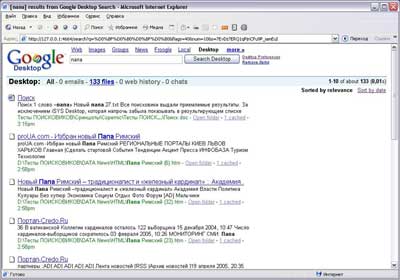
Natürlich konnten wir einen so berühmten Entwickler nicht ignorieren. Der Name Google sagt schon viel. Menschen, die seit Jahren die leistungsfähigste Internet-Suchmaschine nutzen, werden sich zweifellos dazu entschließen, diese spezielle Suchmaschine auf ihrem Computer zu installieren. Denken Sie nur: Google auf Ihrem Heimcomputer! Versuchen wir jedoch, ohne Provokationen mit einer weit verbreiteten Marke nachzugeben, nüchtern und vor allem objektiv die Fähigkeiten der „Desktop“-Suchmaschine von Google zu betrachten.
Das erste, was ins Auge fällt, ist das Fehlen einer eigenen Shell für das Programm. Google Desktop Search befindet sich weiterhin im Browserfenster bzw. die gesamte Oberfläche der Desktop-Version wurde von der Software des älteren Internet-Bruders übernommen. Ob das gut oder schlecht ist, darüber lässt sich streiten: Einige Leute mögen das minimalistische Design dieser Suchmaschine, während andere eine vollwertige Anwendung mit allen möglichen Schaltflächen usw. sehen möchten.
Was fällt Ihnen direkt nach dem Entwurf ins Auge? Und die Tatsache, dass dieselbe Google Desktop-Suche beginnt, alles auf dem Computer zu indizieren, ohne dass eine Nachfrage besteht! Und was am interessantesten ist, ist die Auswahl der Indizierungspfade Google-Hilfe Desktop-Suche ist nicht möglich. Sie müssen ein separates Programm (TweakGDS) herunterladen, mit dem Sie eine leichte Erweiterung durchführen können Google-Einstellungen Desktop, einschließlich der Angabe der für die Indizierung erforderlichen Orte. Obwohl, wenn Sie das alles herausgefunden haben, bereits eine Standardfestplatte indiziert ist, ist diese Einstellung eher bei der Arbeit mit großen Datenmengen erforderlich, was bei der Verwendung in Unternehmensnetzwerken (Enterprise-Versionen) sehr wichtig ist. . Es ist jedoch keine Tatsache, dass Ihre Probleme nach dem Herunterladen von TweakGDS gelöst sind. Schließlich braucht sie Microsoft, um zu funktionieren. NET Framework und Microsoft Scripting Runtime. Ja... die Installation sowie der Zugriff auf die Einstellungen hätten einfacher gestaltet werden können, obwohl die Entwickler wahrscheinlich verstehen können: Warum etwas Neues schreiben, wenn es eine fertige Suchmaschine gibt, auf die man sie portiert lokalen Computer und lassen Sie den Benutzer „genießen“ und lassen Sie den berühmten Namen daraus ein weiteres Meisterwerk machen. Komm schon, lass uns diesen lyrischen Exkurs beenden und mit der Suche fortfahren.
Was die Analyse von Suchanfragen und die Bereitstellung von Ergebnissen angeht, ist hier alles absolut identisch mit Google im Internet: das gleiche System zur Anzeige der Ergebnisse, der gleiche Standardsatz logischer Operationen für Suchanfragen. Im Allgemeinen ist Google Desktop Search wie das Vorgängerprogramm ausschließlich für die Suche nach Dateien konzipiert – es verfügt natürlich nicht über einen internen Viewer für diese Dateien. Die Anzahl der von Google Desktop Search unterstützten Dateiformate ist völlig ausreichend und schön ist auch, dass besuchte Internetseiten durchsucht werden und dabei Daten aus dem Cache entnommen werden. Die Such- und Indexierungsgeschwindigkeiten sind durchaus akzeptabel. Stimmt, für Heimgebrauch. Google Desktop Search bewältigte beeindruckende 20 Gigabyte an Texten in 8 Stunden und 17 Minuten. Kein Systemadministrator möchte mehrere Tage damit verbringen, Informationen aus dem Unternehmensnetzwerk eines großen Unternehmens zu verarbeiten. Positiv: Die Größe des erstellten Index lag auf dem gleichen Niveau (4,5 GB) wie bei einer anderen in diesem Test getesteten Suchmaschine – SearchInform.
Der große Vorteil (oder Nachteil – Sie entscheiden) von Google Desktop Search besteht darin, dass es Plugins unterstützt, was viel zum Besseren verändern kann. Eine andere Sache ist, dass das Anschließen und Einrichten von Plugins die Installation einer Suchmaschine so sehr erschwert, dass man sich fragt, ob das alles notwendig ist, wenn man ein normales, vollwertiges Programm installieren kann, in dem alles bereits vorhanden ist. Um jede Funktion nutzen zu können, müssen Sie schließlich ein neues Plugin installieren. Auch damit das Programm vollständig mit Archiven arbeiten kann, ist ein separates Gadget erforderlich. Es ist faszinierend und verführerisch, dass all diese Zusatzmodule kostenlos sind. Wenn Sie jedoch die Desktop-Version der Suchmaschine nicht berücksichtigen, liegt die kompetente Konfiguration von GDS Enterprise möglicherweise nicht in Ihrer Macht – schließlich bieten Spezialisten von Google nicht umsonst ihre Dienste für die Einrichtung einer eigenen an Software für Ihr Netzwerk für nur 10.000 $.
Wenn Sie die Einrichtungs- und Installationsprozedur durchlaufen (oder 10.000 US-Dollar an ein Schnellreaktionsteam von Google zahlen), werden Sie verstehen, dass die Komplexität der Installation durch die sehr flexiblen Einstellungen beim Einsatz in Unternehmensnetzwerken mehr als ausgeglichen wird. Ein wichtiger Punkt Google funktioniert Desktop in einem Firmennetzwerk zu nutzen ist Gruppenrichtlinien, wodurch es möglich ist, Einstellungen für jeden Benutzer festzulegen.
Zusammenfassend lässt sich sagen, dass die sinnvollste Verwendung dieses Programms ein Heim- oder Arbeitscomputer ist. Immerhin für normaler Computer Sie müssen nur das Programm installieren – den Rest erledigt es von selbst (es fragt Sie nicht einmal nach etwas).
Google Desktop Search Enterprise wird jedoch in Fällen akzeptabel sein, in denen ein dringender Bedarf an einer flexiblen Konfiguration der Netzwerkrichtlinien für die Verwendung der Suchmaschine besteht, während die Fähigkeit zur Verarbeitung von Suchanfragen an zweiter Stelle steht und an Zeit (oder Geld) mangelt ), die für die Einrichtung des Programms aufgewendet wurden, stehen an erster Stelle.
Offiziellen Website: www.google.com
Verteilungsgröße einschließlich TweakGDS: 1,2 MB
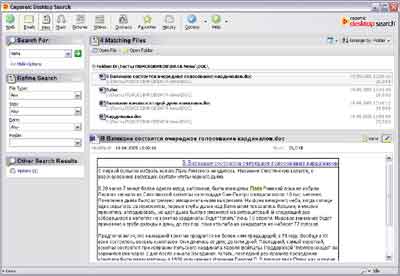
Klicken Sie auf das Bild, um es zu vergrößern
Die Programmoberfläche weckt äußerst positive Emotionen – alles erfolgt nach allgemein anerkannten Standards, kurz gesagt, nichts Überflüssiges nettes Design. Für einen Anfänger wird es sehr einfach sein, die Benutzeroberfläche von Copernic Desktop Search zu verstehen. Allerdings ist es etwas verwirrend, dass die Designer die Programmoberfläche eindeutig unter Berücksichtigung der Tatsache erstellt haben, dass das Programm in einem Standardthema funktioniert Windows-Design XP. Bei Verwendung des klassischen Themes sieht das Programm nicht so schön aus. Aber das ist eher Geschmackssache.
Beim ersten Start fordert das Programm Sie auf, Indizes für die Suche zu erstellen. Es schien etwas ungewöhnlich, dass das Programm nach der Auswahl der Ordner für die Indizierung nicht anbot, eine Taste zu drücken, wie zum Beispiel „Indizierung starten“, und die Indizierung nicht automatisch startete. Erst dann wurde bemerkt, dass Copernic versuchte, die Indizierung zu starten, während der Computer eingeschaltet war war untätig. Sie müssen etwas tiefer in die Programmoptionen eintauchen, um alles richtig zu konfigurieren. Es ist zu beachten, dass es hier recht umfangreiche Anpassungsmöglichkeiten gibt. automatische Erstellung Index: Integrierter Planer, die Möglichkeit zur Indizierung, während der Computer im Leerlauf ist Hintergrund, mit niedriger Priorität. Die Indizierung war nicht zu schnell – 10 Stunden 51 Minuten – das ist langsamer als bei anderen Suchmaschinen (mit Ausnahme von Isle of Bloodhound, aber Copernic ist immer noch eine Größenordnung schneller als die Entwicklung von iSleuthHound Technologies.
Nun zur Struktur des Index. Im Allgemeinen ist daran nichts Besonderes. Es ist möglich, Dateitypen sowohl in allgemeiner als auch in detaillierter Form auszuwählen. Das heißt, Sie können zunächst auswählen, was Sie indizieren möchten – Dokumente, Bilder, Videos, Musik. Auf der anderen Registerkarte des Optionsfensters können Sie bestimmte Dateitypen nach Erweiterung auswählen. Darüber hinaus können Sie den Index so konfigurieren, dass beispielsweise Bilder, die kleiner als 16x16 sind, nicht indiziert werden oder Audiodateien mit einer Länge von weniger als 10 Sekunden nicht indiziert werden. Neben der Indizierung von Dateien aus Ordnern kann Copernic auch mit E-Mails und Kontakten aus Ordnern arbeiten Adressbuch Microsoft Outlook und Microsoft Outlook Express, Indizierung von Favoriten und Verlauf aus dem Internet Explorer ist möglich.
Die Suchfunktionen sind hier sehr schwach. Bei Tests stellte sich sogar heraus, dass das Programm nicht nach Dokumenten im TXT- und HTML-Format auf Russisch sucht, sodass Sie sie nur anhand des Titels und nicht anhand des Inhalts finden können. Das einzige, was das Programm zur Verbesserung der Sucheffizienz bietet, ist die Verwendung eines Standardsatzes logischer Operationen, und selbst dann wurde diese Funktion experimentell entdeckt, da sie nicht dokumentiert wurde. Übrigens ist auch mit der Hilfe des Programms nicht alles in Ordnung – es ist nur über das Internet verfügbar, was, wie Sie sehen, sehr umständlich ist, und sogar im Internet Referenzinformationen nicht zu viel. Anscheinend haben die Entwickler entschieden, dass die einfache Benutzeroberfläche des Programms nicht das Vorhandensein einer normalen Hilfe impliziert. Wenn wir das Gespräch über Suchfunktionen fortsetzen, ist anzumerken, dass das Programm trotz der schwachen Analyse von Abfragen ein interessantes Suchsystem bietet – der Benutzer kann den Dateityp (Bilder, Videos, Musik usw.) auswählen und eine Suche eingeben Fragen Sie Attribute ab und wählen Sie sie aus, die für den ausgewählten Dateityp spezifisch sind. Bei Sounddateien können dies beispielsweise Werte aus MP3-Tags (Künstler, Album, Datum usw.) sein, bei Bildern kann man beispielsweise deren Größe (nach Auflösung) auswählen, im Allgemeinen hat jeder Typ seine eigenen eigene Einstellungen. Nach der Suche nach ein bestimmter Typ Dateien, zeigt das Programm im Ergebnisfenster eine sehr informative Liste an. Wenn Ihre Anfrage Dateien anderer Typen enthält, können Sie diese durch Klicken auf einen bestimmten Link öffnen.
Unabhängig davon ist das Ergebnisanzeigefenster zu erwähnen. Unterhalb der Liste der gefundenen Dateien wird der Inhalt dieser Dateien angezeigt (ein ähnliches Schema wird häufig in verwendet Mail-Clients). Zwar ist die Textanzeige nur im nativen Format möglich und es gibt keinen Nur-Text-Anzeigemodus, was nicht immer praktisch ist, da das Öffnen eines Dokuments in diesem Fall mehr Zeit in Anspruch nimmt. Da Copernic jedoch nach Bildern und Musik suchen kann, ist es möglich, diese Multimediadateien anzuzeigen.
Die Grundprinzipien der Funktionsweise dieses Programms werden beschrieben, nun wollen wir sehen, was uns Copernic Desktop Search für die Arbeit mit dem Netzwerk bieten kann... Im Prinzip kann man sehr lange zuschauen, aber kaum etwas sehen . Mit anderen Worten: Dieses Programm sollte nicht netzwerkbasiert sein. Copernic Desktop Search ist ausschließlich eine Home-Suchmaschine.
Offensichtlich ist die einzige (logischste) Anwendung dieses Programms Heimcomputer. Hier wird es alle einfachen Benutzersuchanfragen, die aus einem oder zwei Wörtern bestehen, vollständig bewältigen, die erforderlichen Informationen finden und die Aufteilung der Suche nach Dateityp und die Unterstützung von Multimediadateien sowie die Hintergrundindizierung im Modus mit niedriger Priorität gepaart mit einem angenehmen Schnittstelle, geben dem Programm nur die Kraft, Vertrauen bei unerfahrenen Benutzern zu gewinnen.
Offizielle Website www.copernic.com
Verteilungsgröße: 2,6 MB
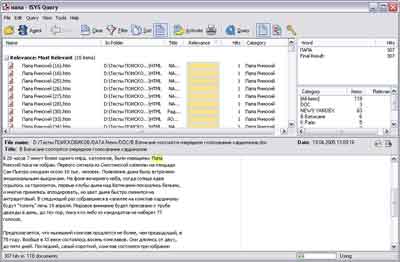
Klicken Sie auf das Bild, um es zu vergrößern
Sehr leistungsstarkes Programm. Von der Ausstattung mit allerlei Funktionen her liegt es in der Nähe des nächsten SearchInform-Suchsystems auf der Liste. Gleichzeitig die Größe Installationsdatei mehr als 40 MB! Es ist schwer zu sagen, was in solche Dimensionen gepresst werden könnte, da dasselbe SearchInform mit ähnlicher Funktionalität 15 MB beansprucht.
Auch hier ist der Installationsprozess nicht sehr angenehm bzw. nicht einmal der Installationsprozess. Schon vor dem Download des Programms werden Sie aufgefordert, sich zu registrieren, sonst geht es nicht. Als nächstes die Schnittstelle. Es ist sehr schön gemacht, nichts Unnötiges fällt ins Auge, aber das sind die Eindrücke einer Person, die sich schon einigermaßen daran gewöhnt hat. Für einen Anfänger wird es nicht einfach sein, herauszufinden, wo und was sich befindet, wo man klicken und wo man schließlich suchen muss. Es wird dringend empfohlen, die Hilfe vor Arbeitsbeginn zu lesen – Sie sparen viel Nerven und Zeit. Hinzu kommt, dass das Programm die russische Sprache überhaupt nicht unterstützt. Nicht gut. Zudem sind die Fenster hier nicht mit Bedienelementen überladen, was wir allerdings mit Multimodulen und dem Einsatz zusätzlicher Fenster erkaufen mussten. Beispielsweise erfolgt die Eingabe von Suchanfragen durch den Start eines Programms und die Indexverwaltung erfolgt über ein anderes Programm. Auch Suchanfragen werden hier in separaten Popup-Fenstern eingegeben. Es ist schwer zu sagen, was besser ist – eine überladene Benutzeroberfläche oder allgegenwärtige Multi-Fenster; es ist vielmehr Geschmackssache.
Beim Erstellen von Indizes bietet das Programm Funktionen, die das Festlegen von Optionen für einen neuen Index vereinfachen. Zu diesen Funktionen gehören mehrere vorgefertigte Vorlagen zum Erstellen von Indizes für die Ordner „Eigene Dateien“, „Mail“, „Mail und Dokumente“, „Bestimmter Ordner“, „Ordner mit einer Auswahl an Dateitypen“ usw. Solche Vorlagen vereinfachen die Erstellung von Indizes in der ersten Phase. Das Dienstprogramm zum Arbeiten mit Indizes verfügt nicht über eine sehr gute Benutzeroberfläche, was etwas entmutigend ist (das ist ehrlich gesagt eine sehr subjektive Einschätzung), aber wenn man es sich anschaut, bietet es viel nützliche Optionen und im Allgemeinen bereitet seine Verwendung keine großen Schwierigkeiten. ISYS Desktop kann Daten aus verschiedenen Datenquellen indizieren und bietet außerdem viele flexible Einstellungen für eine solche Indizierung. Zu den zusätzlichen Indizierungsfunktionen gehören: Unterstützung für SQL, FTP, TRIM Context, WORLDOX 2002 und Skripte. Wenn Sie beim Erstellen eines Indexes den Punkt „Ordner mit Auswahl von Dateitypen“ ausgewählt haben, haben Sie die Möglichkeit, Dateitypen für die Indizierung manuell (per Erweiterung) auszuwählen. Es muss gesagt werden, dass es einfach eine große Anzahl unterstützter Dateitypen gibt, aber fügen Sie Ihren eigenen Typ (Erweiterung) hinzu vorhandene Liste es wird nicht funktionieren. Sie können auch das Vorhandensein eines Indexierungsplaners beachten. Das Erstellen eines Index und die Verarbeitung von 20 Gigabyte an Informationen dauerte mit ISYS Desktop 6 Stunden und 13 Minuten, was letztendlich eine gute Zeit und die Größe der erstellten Datei zeigte – 7,9 GB.
Die Suchfunktionen dieses Programms sind recht gut. Was in ISYS zum Einsatz kommt, ist wesentlich leistungsfähiger als die herkömmliche Unterstützung logischer Operationen. Unter den erweiterten Suchfunktionen bietet das Programm die Verwendung von Synonymen und einen Sortierfilter (nach Pfad, Name und Datum der Dateierstellung). Der Satz logischer Operatoren ist etwas umfangreicher als der Standardsatz. Neben logischen Operationen ermöglicht das Programm die Arbeit mit vielen anderen Operatoren, die im Prinzip einige Sucharten ersetzen können; beispielsweise kann die Suche mit Parsing durch die Verwendung spezieller Operatoren vollständig ersetzt werden. Ich war sehr überrascht, dass das Programm keine Suche anhand der Morphologie hat. Dies ist ein schwerwiegendes Versäumnis, da die Sucheffizienz durch die Verwendung der morphologischen Analyse erheblich verbessert wird. Darüber hinaus gibt es keine Liste bedeutender Wörter, dafür aber eine umfangreiche Liste unbedeutender Wörter. Angesagt sind auch Suchfunktionen wie „ungefähre Suche“ und „heuristische Analyse“.
ISYS bietet die Wahl zwischen mehreren Arten von Suchabfragen, nämlich visuellen. Dies geschieht mit verschiedene Typen Fenster zur Eingabe von Suchanfragen, tatsächlich erlaubt jedoch kein einziges Fenster die Verwendung anderer als der oben aufgeführten Technologien.
Die Suchergebnisse sind sehr aufschlussreich und werden als nach Relevanz sortierte Dokumentenliste angezeigt. Unten wird eine Vorschau des ausgewählten Dokuments angezeigt. Im Gegensatz zur Copernic Desktop Search ist die Vorschau hier nur in Form von reinem Text verfügbar; die Anzeige von Dokumenten in ihrem nativen Format, sei es Word, HTML oder PDF, war nicht möglich, obwohl dies im Prinzip nicht allzu kritisch ist. Mit dem Programm können Sie gefundene Dokumente nach bestimmten Kriterien in Gruppen einteilen (standardmäßig sind sie nach Relevanz unterteilt). Sie können auch bereits gefundene Dokumente anzeigen, indem Sie einzelne Ordner auswählen (dies ist praktisch, wenn das Ergebnis sehr ist). große Menge Unterlagen).
Auch der Einsatz des Programms in einem Unternehmensnetzwerk ist durchaus berechtigt, da es gute Möglichkeiten zur Organisation der Netzwerksuche bietet. Das Suchsystem basiert auf der Erstellung eines öffentlichen Indexes, der indizierte Daten aus öffentlich zugänglichen Online-Ressourcen enthält.
Tatsächlich verdient das Programm von ISYS Aufmerksamkeit, zumindest wenn man sich damit vertraut macht. Dieses Programm ist ein ausgereiftes Projekt mit einer Vielzahl von Funktionen (natürlich braucht sie nicht immer und nicht jeder, aber trotzdem). Die Chancen, dass das Programm Verbesserungen bei der Verarbeitung von Suchanfragen erzielen wird, sind nicht bekannt, können aber derzeit für einen nahezu universellen Einsatz empfohlen werden. Und da es für Heimsysteme immer noch zu schwer ist, wird es hauptsächlich in Unternehmensnetzwerken installiert.
Offizielle Website: www.isys-search.com
Verteilungsgröße: 40 MB
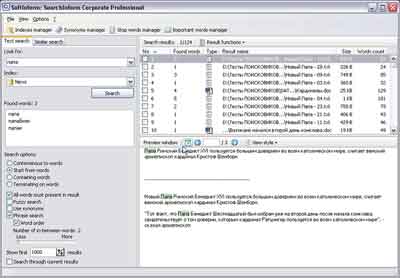
Klicken Sie auf das Bild, um es zu vergrößern
Es lohnt sich wahrscheinlich nicht, gleich mit der Beschreibung der SearchInform-Schnittstelle zu beginnen. Wir sollten zunächst den Installationsprozess bzw. eines seiner Details beschreiben: Ohne Internetverbindung können Sie das Programm nicht installieren. Tatsache ist, dass das Programm vor dem ersten Start eine Benutzerregistrierung (kostenlos) erfordert und alle eingegebenen Daten an den Server sendet. Offenbar mussten die Entwickler solche Maßnahmen im Kampf gegen Piraterie ergreifen, was sich jedoch nicht positiv auf die einfache Installation auswirkte.
Die Programmoberfläche ist nach allen allgemein anerkannten Regeln gestaltet, wirkt jedoch auf den ersten Blick etwas umständlich. Wenn man das Programm zum ersten Mal nutzt, scheint es zu kompliziert zu sein, manchmal ist es nicht einfach, sich zu merken, in welchem Menü oder auf welcher Registerkarte sich die gewünschte Option befindet, bei längerer Nutzung erscheint die Benutzeroberfläche jedoch nicht mehr so furchtbar kompliziert . Die Hauptsache ist, zuerst das Zertifikat zu lesen.
Nachdem Sie die Benutzeroberfläche ein wenig verstanden haben, können Sie mit der Erstellung eines Index beginnen. Der Vorgang selbst ist sehr einfach und die Indexierungsgeschwindigkeit ist selbst nach Augenmaß deutlich höher als bei allen anderen Suchmaschinen im Test. Eindeutige Testzahlen zeigen, dass SearchInform in puncto Indexierungsgeschwindigkeit doppelt so schnell ist wie dtSearch und iSYS! Das Programm indizierte die bereitgestellten Daten im Umfang von 20 Gigabyte in einer Rekordzeit von 3 Stunden 17 Minuten. Und die Größe des erstellten Index betrug die kleinsten 4,4 GB – 100 Megabyte weniger als bei Google Desktop Search.
Das Programm unterstützt neben regulären Dateien und Ordnern auch die Indizierung von E-Mails, die Anbindung und Indizierung von Datenbanken (!) und anderen externen Quellen (DMS, CRM). Direkt während der Indizierung können Sie ein Wörterbuch zur Durchführung einer morphologischen Suche und alle Attribute angeben können indizierte Dateien sein. Nach der Erstellung des Index kann es bei der ersten Testsuche nach Dokumenten zu Verwirrung kommen: „Hier gibt es zwei Arten der Suche, aber welche benötige ich?“ Wie bereits erwähnt, ist es wichtig, die Hilfe zu lesen, dann wird alles klar. Das Programm kann tatsächlich zwei Arten von Suchen durchführen: Phrasensuche und Suche nach Dokumenten, deren Inhalt dem Abfragetext ähnelt.
Oben wurde eine Beschreibung aller Hauptfunktionen zur Analyse einer Suchanfrage gegeben, daher werden wir jetzt nur die Suchfunktionen auflisten, die dieses Programm bietet. Beginnen wir mit der Phrasensuche: natürlich morphologische Suche, Zitatsuche, logische Operationen, Suche mit Wortanalyse (Suche am Wortanfang, am Ende, im Mittelteil oder einer vollständigen Übereinstimmung), gemischte Zitatsuche ( wenn alle Wörter aus der Suchanfrage im Dokument vorhanden sein müssen, aber nicht unbedingt in der eingegebenen Reihenfolge), Suche mit Fehlerkorrektur, Verwendung von Synonymen, „Fast-Zitat-Suche“ (Suche nach der eingegebenen Phrase als Zitat, aber auch nach anderen Wörtern zwischen den eingegebenen Wörtern vorhanden sein) usw. Einige der aufgeführten Optionen haben ihre eigenen spezifischen Einstellungen. Darüber hinaus ist es möglich, ein Wörterbuch mit unwichtigen Wörtern zu verwenden, und das Programm verfügt bereits über eine vorgefertigte Liste dieser Wörter; Sie können für die Suche auch ein Wörterbuch mit vorrangigen Wörtern verwenden (dieses müssen Sie natürlich ausfüllen). selbst).
Hier haben wir im Prinzip kurz alle Hauptfunktionen der Phrasensuche besprochen.
Betrachten wir nun die Funktionen dieses Programms – die Suche nach ähnlichen Dokumenten. Die Entwickler behaupten, dass es sich hierbei keineswegs um eine einfache Textsuche handelt, sondern vielmehr um eine „Suche nach ähnlichen“ – genau so wird es überall beschrieben, aber na ja, man kann es nennen wie man will – der Kernpunkt ist . Eine schnelle Suche im Internet kann schnell erkennen, dass es sich bei der sogenannten „Ähnlichen Suche“ um eine Neuentwicklung im Bereich der Textanalyse handelt. Mit diesem System können Sie Texte finden, die im semantischen Inhalt ähnlich sind. Das Erfreulichste war, dass sich nach Durchführung von Test-Suchanfragen herausstellte, dass die Theorie recht gut mit der Praxis übereinstimmt! Das Programm sucht tatsächlich nach Dokumenten mit ähnlichem Inhalt, zeigt sie in einer Liste an und sortiert sie nach dem Prozentsatz der Ähnlichkeit.
Schauen wir uns als Nächstes an, was SearchInform (insbesondere seine Unternehmensversion SearchInform Corporate) für die Arbeit in einem Unternehmensnetzwerk bietet. Es gibt zwei Arten von Anwendungen: serverseitig und benutzerseitig. Serverteil Prozesse selbstständig ab angegebenen Indizes, und Benutzer können damit abhängig von den ihnen zugewiesenen Zugriffsrechten suchen. Benutzer können automatisch mit konfiguriert werden Konten Windows (in professioneller Hinsicht verwendet SearchInform die NTFS-Windows-Authentifizierung) und manuell (Benutzer müssen separat hinzugefügt werden). Jedem Benutzer kann der Zugriff auf bestimmte Indizes gestattet oder verweigert werden, außerdem können Benutzer zu Gruppen zusammengefasst werden. Im Allgemeinen liegen die Einstellungen von SearchInform für die Arbeit im Netzwerk in puncto Flexibilität vor Google und in puncto Komfort und Einfachheit vor Ishhound Server.
Offizielle Website: www.searchinform.com
Verteilungsgröße: 14,7 MB
| Suchsystem | Indexierungszeit | Indexgröße |
| Bloodhound Prof Deluxe 4.5 | 38 Stunden 46 Minuten | 19 GB |
| Isys Desktop 7.0 | 6 Stunden 13 Minuten | 7,9 GB |
| DtSearch 7.0 | 6 Stunden 3 Minuten | 8,6 GB |
| Google Desktop Search Enterprise | 8 Stunden 17 Minuten | 4,5 GB |
| Copernic Desktop-Suche * | 10 Stunden 51 Minuten | 7 GB |
| SearchInform 1.5.02 | 3 Stunden 17 Minuten | 4,4 GB |
* Die meisten .html- und .txt-Dokumente mit russischem Text waren zwar indiziert, konnten aber nur anhand ihres Namens gefunden werden.
Alle Programme verdienen Aufmerksamkeit.
Basierend auf Tests und einer sorgfältigen Prüfung jedes im Test vorgestellten Programms können bestimmte Schlussfolgerungen gezogen werden. Daher ist Google Desktop Search Copernic Desktop Search für den unerfahrenen Benutzer als Suchsystem für Hausinformationen durchaus geeignet. Sie bewältigen einfache Abfragen gut, überfordern den Benutzer nicht mit Einstellungen und sind darüber hinaus völlig kostenlos. Der Versuch von Google, in den Markt der Unternehmenssuchmaschinen einzusteigen, ist noch nicht sehr gerechtfertigt: Damit das Programm ordnungsgemäß funktioniert, muss es mit zusätzlichen Modulen ausgestattet werden, und die Einrichtung ist alles andere als einfach. Die selbsterklärenden Namen Desktop Search, Copernic und Google reservieren daher die Nische der „Desktop“-Suchmaschinen.
Echte, leistungsfähigere Lösungen – dtSearch, iSYS und SearchInform – sind ebenfalls nicht narrensicher und bieten Benutzern ihre „Desktop“-Versionen an. Aber zu einem vernünftigen Preis, im Gegensatz zu kostenloser Software von Google und Copernic. Natürlich müssen Sie für Leistung, Geschwindigkeit und Funktionalität bezahlen. Das Hauptaugenmerk der Entwickler von dtSearch, iSYS und SearchInform liegt aber natürlich auf dem Unternehmensbereich. Vernetzung, Funktionalität, Indexierung und Suchgeschwindigkeit zeichnen diese Produkte von ihren „Konkurrenten“ aus. Basierend auf den Testergebnissen wurde der Favorit identifiziert – SearchInform. Das Programm bietet die Möglichkeit, nach ähnlichen Dokumenten zu suchen, verfügt über die schnellsten Indexierungs- und Suchgeschwindigkeiten und verfügt über einen guten Funktionsumfang.
In Kontakt mit
Klassenkameraden
FileSeek ist ein nützliches Dienstprogramm, mit dem viele Benutzer die benötigten Dateien auf ihrer Festplatte leicht finden können. Das Multifunktionsprogramm ist in der Lage, Daten mithilfe verschiedener Filter zu finden. Die Einrichtung des Verfahrens geht schnell und erfordert keine besondere Aufmerksamkeit. Der Benutzer kann die Suchparameter an seine Bedürfnisse anpassen. FileSeek ist sehr schnell und scannt Hunderte von Dateien. Zusammen mit dem Ergebnis werden Dateigröße, Zeilennummer und Datum angezeigt. Letzte Bearbeitung und Dokumentname. Sie können auch mehrere Profile für verschiedene Projekte erstellen, verwalten und synchronisieren. Es ist möglich, auf eine andere Sprache zu wechseln...
30/03/2016
Copernic Desktop Search ist eine praktische Anwendung zur Suche nach vielfältigen Informationen. Über das Programm finden Benutzer verschiedener Ebenen E-Mail-Nachrichten, angehängte Dateien und andere Dokumente. Eine einfache Benutzeroberfläche hilft dem Benutzer, Dateien in Formaten wie doc, docx, pdf, xlsx und anderen zu finden. Hier finden Sie Musikdateien, Grafiken, Bilder und Videos. Zu den Vorteilen der Anwendung zählen die geringe Größe der Anwendung und die minimale Belastung des Computers. Das Programm verbraucht Prozessorressourcen, Festplattenplatz Und RAM. Copernic Desktop Search (CDS) enthält eine Vielzahl von Filtern.
21/10/2015
NeoSearch ist eines der beliebtesten komfortable Anwendungen, entwickelt, um nach Daten zu suchen, die der Benutzer auf dem Computer benötigt. Das Programm verfügt über eine komfortable, verständliche und elegante Benutzeroberfläche. Es hat eine Reihe einfacher Funktionalität, mit dem auch ein Anfänger problemlos umgehen kann. Nach der Installation des Programms beginnt die Dateiindizierung. neoSearch prüft den Status aller Dateien, die sich zu diesem Zeitpunkt auf dem Computer befinden. Dieser gesamte Vorgang nimmt nur minimale Zeit in Anspruch. Eine Fachskala informiert Sie über den Fortschritt der Bewerbung. Anschließend werden die Suchergebnisse gleichzeitig in Form von vier Dokumenten auf dem Bildschirm angezeigt, die maximal...
01/12/2014
FileSearchy – wurde entwickelt, um die Suche nach Dateien auf Ihrem Computer zu vereinfachen. Im Gegensatz zu anderen Suchprogrammen dieses Programm Suche nach Namen in Echtzeit. Das Programm ermöglicht Ihnen auch, den Inhalt von Dateien wie Docs und PDFs zu durchsuchen. Wenn es sie findet, hebt es den gefundenen Text hervor. FileSearchy findet die benötigten Dateien sofort anhand des Namens. Das Programm selbst unterstützt Tabs, was mehrere Suchvorgänge in verschiedenen Tabs ermöglicht, die am Ende ausgerichtet werden können. Unterstützt die Suche nach Datum, Dateigröße und Registrierungseinträgen. Es ist möglich, nach mehreren Zeilen zu suchen und Zeilen auszuschließen, die nicht berücksichtigt werden sollen...05/09/2014
SoftPerfect Network Search Engine (NSE) – ein Programm, das für die schnelle Suche nützlich ist geteilte Dateien im lokalen Netzwerk. Es indiziert und ordnet Dateien so, dass sie bei richtiger Anfrage von jedem Benutzer mit Zugriff auf ein bestimmtes lokales Netzwerk in wenigen Sekunden gefunden werden erforderliche Datei. Der Netzwerkadministrator hat viele Möglichkeiten, denn das Programm hat große Auswahl nützliche Funktionen was Ihnen bei Ihrer Arbeit zweifellos nützlich sein wird. Zum Beispiel die Funktion der selektiven Indizierung von Dateien und Ordnern. Die Installation und Konfiguration des Programms nimmt nicht viel Zeit in Anspruch, da es nicht kompliziert ist. Es reicht aus, ein paar Dateien in den Ordner mit zu kopieren.
| In Verbindung stehende Artikel: | |
|
Berühmte Blogger aus Weißrussland
Sie werden nicht im Fernsehen gezeigt, Zeitungen schreiben nicht über sie, aber sie sind bekannt... So laden Sie einen neuen Laptop-Akku richtig auf. So laden Sie einen neuen Laptop-Akku richtig auf
Ein Laptop ist heutzutage keine Kuriosität mehr. Dieses Gerät ist erhältlich... Nationales Kunstzentrum für Jugendkreativität
Bildungseinrichtung „Nationales Zentrum für künstlerische Kreativität...“ | |